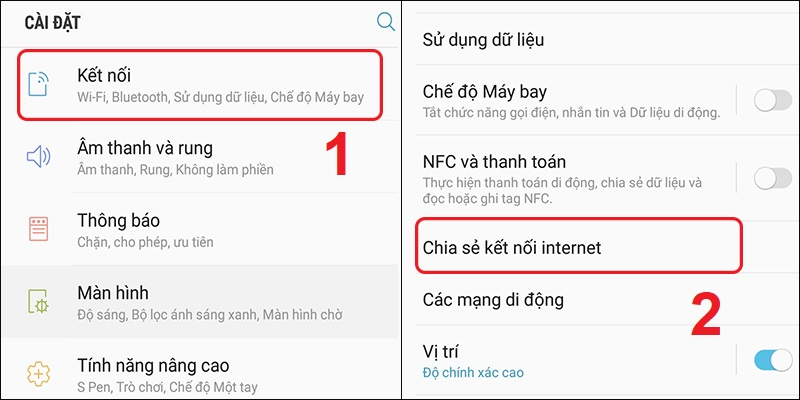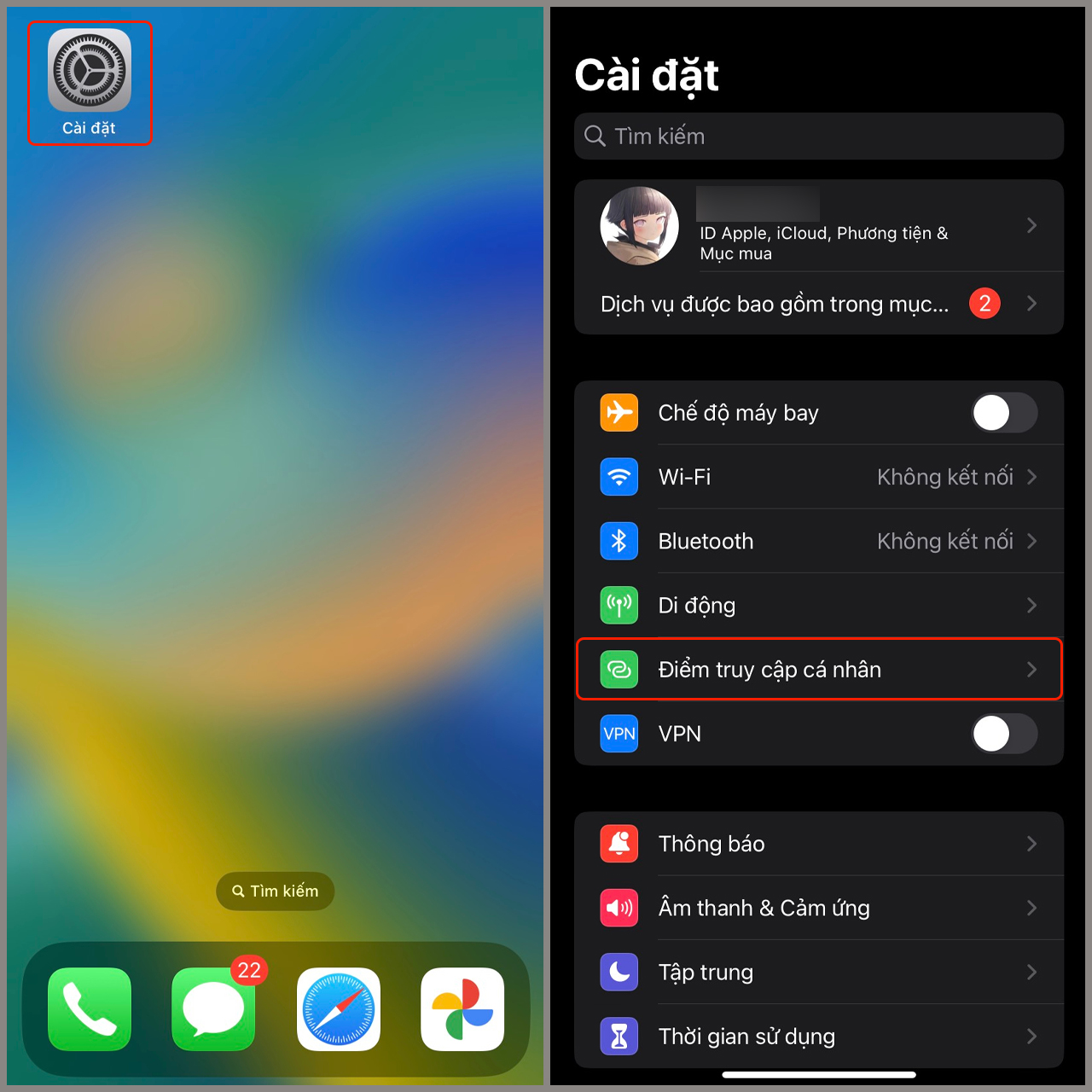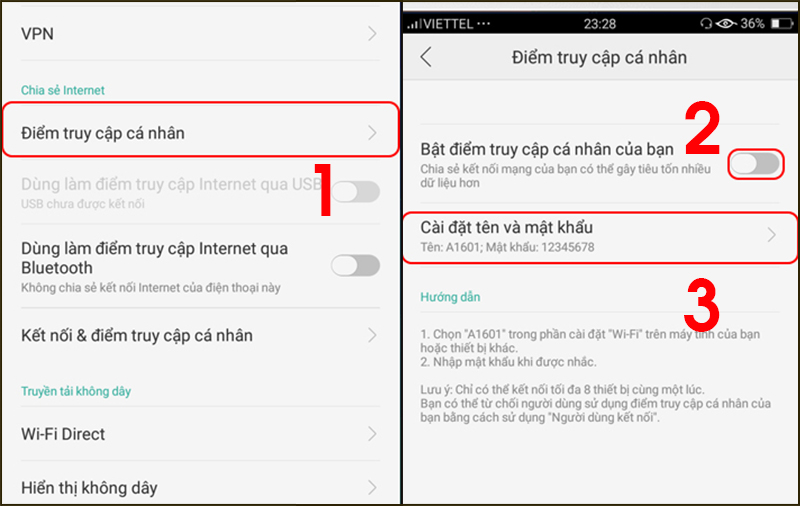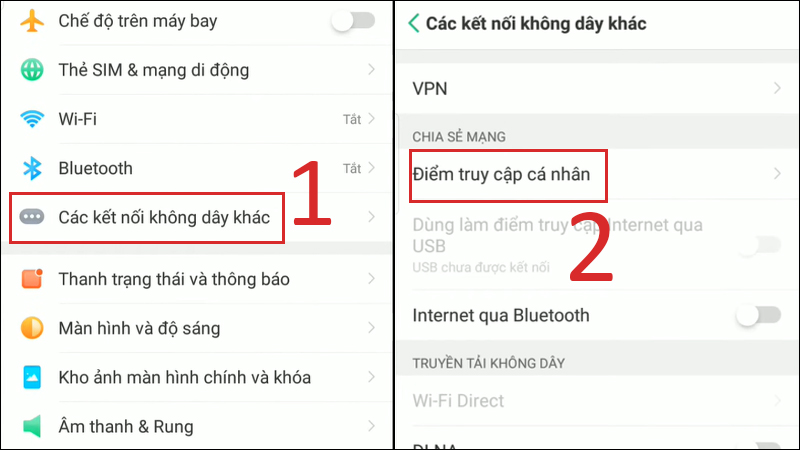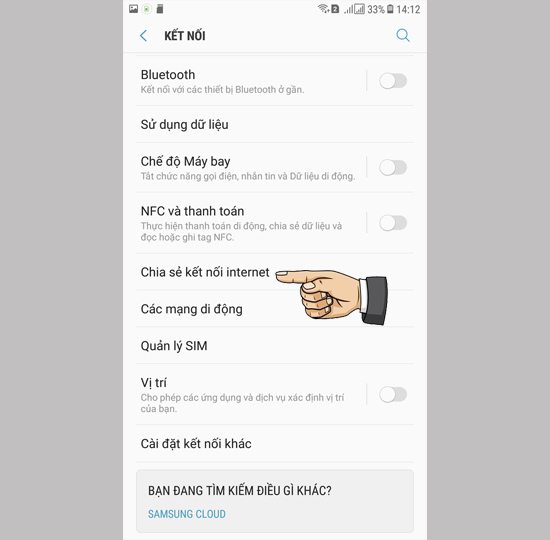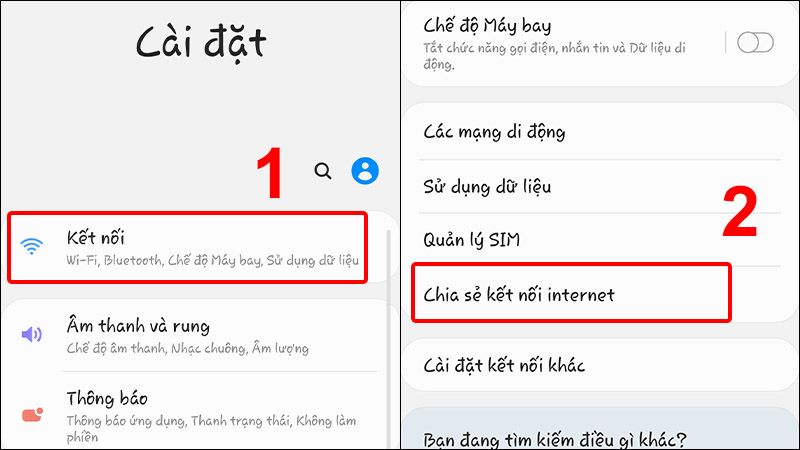Chủ đề cách chia sẻ mạng 4g trên samsung a12: Bạn đang tìm kiếm cách chia sẻ mạng 4G trên Samsung A12 một cách dễ dàng và an toàn? Bài viết này sẽ hướng dẫn bạn từng bước cách kích hoạt và quản lý tính năng chia sẻ mạng, giúp bạn kết nối mạng 4G với các thiết bị khác một cách nhanh chóng. Khám phá ngay bí quyết để luôn online mọi lúc, mọi nơi!
Mục lục
- Cách chia sẻ mạng 4G trên Samsung A12?
- Cách truy cập và sử dụng tính năng chia sẻ mạng 4G
- Chuẩn bị trước khi chia sẻ mạng 4G
- Bước 1: Mở cài đặt kết nối trên Samsung A12
- Bước 2: Kích hoạt tính năng điểm truy cập di động
- Cài đặt mật khẩu và bảo mật cho điểm truy cập Wi-Fi
- Cách kết nối thiết bị khác với mạng 4G từ Samsung A12
- Giải quyết sự cố khi không thể chia sẻ mạng 4G
- Mẹo tiết kiệm dữ liệu khi chia sẻ mạng 4G
- YOUTUBE: Cách phát Wifi trên Samsung Android - Cách chia sẻ mạng 4G trên Samsung Android
Cách chia sẻ mạng 4G trên Samsung A12?
Để chia sẻ mạng 4G trên Samsung A12, làm theo các bước sau:
- Mở ứng dụng \"Cài đặt\" trên màn hình chính của điện thoại.
- Trên màn hình Cài đặt, chọn vào mục \"Kết nối\".
- Trong mục Kết nối, tìm và chọn \"Chia sẻ kết nối internet\".
- Trên trang Chia sẻ kết nối internet, bật chức năng \"Di động Wi-Fi và chia sẻ Wi-Fi\" hoặc tương tự.
- Sau khi bật chức năng chia sẻ kết nối Wi-Fi, thiết lập mật khẩu hoặc để mặc định nếu muốn.
- Vào thiết bị khác, tìm và kết nối với mạng Wi-Fi mới được tạo từ Samsung A12.
Theo các bước trên, bạn đã thành công chia sẻ mạng 4G trên Samsung A12.
READ MORE:
Cách truy cập và sử dụng tính năng chia sẻ mạng 4G
Chia sẻ mạng 4G trên Samsung A12 giúp bạn kết nối internet với các thiết bị khác một cách dễ dàng. Dưới đây là các bước để bạn thực hiện:
- Mở Cài Đặt trên điện thoại Samsung A12 của bạn.
- Chọn mục "Kết nối" hoặc "Connections".
- Tìm và chọn "Điểm truy cập di động và modem" hoặc "Mobile Hotspot and Tethering".
- Kích hoạt "Điểm truy cập di động" bằng cách trượt nút sang trạng thái ON.
- Chọn "Điểm truy cập di động" để cấu hình, bao gồm đặt tên mạng (SSID) và mật khẩu. Đảm bảo sử dụng mật khẩu mạnh để bảo vệ kết nối của bạn.
- Sau khi cấu hình, kích hoạt điểm truy cập di động. Các thiết bị khác giờ đây có thể kết nối với mạng 4G của bạn bằng cách nhập SSID và mật khẩu đã cài đặt.
Lưu ý: Việc sử dụng điểm truy cập di động có thể ảnh hưởng đến việc sử dụng dữ liệu di động và thời lượng pin của bạn. Hãy đảm bảo kiểm tra gói cước dữ liệu của bạn và có biện pháp tiết kiệm pin nếu cần.

Chuẩn bị trước khi chia sẻ mạng 4G
Trước khi bạn bắt đầu chia sẻ mạng 4G từ Samsung A12 của mình, có một số bước chuẩn bị quan trọng cần thực hiện để đảm bảo quá trình chia sẻ diễn ra suôn sẻ và an toàn:
- Kiểm tra kế hoạch dữ liệu di động của bạn để đảm bảo bạn có đủ dữ liệu để chia sẻ, tránh phát sinh chi phí ngoài ý muốn.
- Sạc đầy pin hoặc kết nối với nguồn điện, vì việc chia sẻ mạng 4G có thể tiêu hao nhiều năng lượng pin hơn bình thường.
- Update hệ thống và ứng dụng trên Samsung A12 của bạn lên phiên bản mới nhất để đảm bảo tương thích và bảo mật tốt nhất.
- Thực hiện một bản sao lưu dữ liệu quan trọng trên điện thoại, đề phòng trường hợp xảy ra sự cố khi chia sẻ mạng.
- Đảm bảo rằng bạn đã kích hoạt dữ liệu di động trên thiết bị của mình.
Bằng cách chuẩn bị kỹ lưỡng trước khi chia sẻ mạng 4G, bạn không chỉ bảo vệ được thiết bị và dữ liệu của mình mà còn có thể cung cấp kết nối mạng ổn định và nhanh chóng cho các thiết bị khác.
Bước 1: Mở cài đặt kết nối trên Samsung A12
Để bắt đầu chia sẻ mạng 4G từ Samsung A12 của bạn, bước đầu tiên là truy cập vào cài đặt kết nối của thiết bị. Dưới đây là cách thực hiện:
- Kéo thanh trạng thái của điện thoại xuống để mở bảng thông báo nhanh.
- Chạm vào biểu tượng bánh răng cưa để mở cài đặt của điện thoại.
- Trong menu cài đặt, tìm và chọn mục "Kết nối" hoặc "Connections". Đây là nơi quản lý tất cả các cài đặt liên quan đến kết nối mạng, Bluetooth, và các kết nối khác.
Qua bước này, bạn sẽ được đưa đến màn hình cài đặt kết nối, nơi bạn có thể tìm thấy và điều chỉnh các tùy chọn cho việc chia sẻ mạng 4G.
Bước 2: Kích hoạt tính năng điểm truy cập di động
Sau khi đã truy cập vào cài đặt kết nối trên Samsung A12, bước tiếp theo là kích hoạt tính năng điểm truy cập di động để bắt đầu chia sẻ mạng 4G của bạn. Dưới đây là cách làm:
- Trong mục "Kết nối" hoặc "Connections", tìm và chọn "Điểm truy cập di động và modem" hoặc "Mobile Hotspot and Tethering".
- Chạm vào "Điểm truy cập di động" hoặc "Mobile Hotspot" để truy cập vào các cài đặt của tính năng này.
- Chuyển nút trạng thái sang vị trí ON để kích hoạt điểm truy cập di động. Bạn cũng có thể cấu hình các thiết lập như tên mạng (SSID), mật khẩu và loại bảo mật trong mục này.
Khi tính năng điểm truy cập di động đã được kích hoạt, thiết bị của bạn sẽ bắt đầu phát sóng Wi-Fi, cho phép các thiết bị khác kết nối với mạng 4G của bạn thông qua Wi-Fi. Đảm bảo rằng bạn đã đặt một mật khẩu mạnh để giữ an toàn cho kết nối của mình.

Cài đặt mật khẩu và bảo mật cho điểm truy cập Wi-Fi
Để đảm bảo an toàn cho điểm truy cập Wi-Fi của bạn khi chia sẻ mạng 4G từ Samsung A12, việc cài đặt một mật khẩu mạnh và chọn loại bảo mật phù hợp là rất quan trọng. Dưới đây là các bước để cài đặt:
- Sau khi kích hoạt tính năng điểm truy cập di động, chọn "Cài đặt điểm truy cập di động" hoặc "Mobile Hotspot settings".
- Chọn "Cấu hình" hoặc "Configure Mobile Hotspot" để truy cập vào cài đặt bảo mật cho điểm truy cập Wi-Fi.
- Ở mục "Tên mạng (SSID)", bạn có thể đặt tên cho điểm truy cập Wi-Fi của mình.
- Chọn "Bảo mật" và sau đó chọn loại bảo mật, chẳng hạn WPA2 PSK, là phương thức bảo mật được khuyến nghị vì nó cung cấp mức độ bảo mật cao.
- Trong mục "Mật khẩu", nhập một mật khẩu mạnh bao gồm cả chữ cái, số và ký tự đặc biệt để tăng cường bảo mật cho điểm truy cập của bạn.
- Sau khi hoàn tất, chọn "Lưu" để áp dụng các cài đặt.
Lưu ý rằng việc chọn một mật khẩu mạnh và phương thức bảo mật phù hợp sẽ giúp bảo vệ kết nối Wi-Fi của bạn khỏi các mối đe dọa bảo mật và đảm bảo rằng chỉ những người dùng được phép mới có thể kết nối.
Cách kết nối thiết bị khác với mạng 4G từ Samsung A12
Để kết nối một thiết bị khác với mạng 4G từ Samsung A12 của bạn thông qua điểm truy cập Wi-Fi di động, hãy thực hiện theo các bước sau:
- Bật Wi-Fi trên thiết bị bạn muốn kết nối.
- Tìm kiếm mạng Wi-Fi mà Samsung A12 của bạn đã tạo. Tên mạng (SSID) sẽ xuất hiện trong danh sách các mạng Wi-Fi khả dụng.
- Chọn tên mạng của điểm truy cập di động Samsung A12 từ danh sách.
- Khi được yêu cầu, nhập mật khẩu mạng mà bạn đã cài đặt trước đó trên Samsung A12.
- Chọn "Kết nối" và chờ đợi thiết bị xác minh và kết nối với mạng Wi-Fi. Quá trình này có thể mất vài giây.
Sau khi kết nối thành công, thiết bị của bạn sẽ có quyền truy cập Internet thông qua mạng 4G của Samsung A12. Bạn có thể kết nối nhiều thiết bị cùng một lúc, tuy nhiên, hãy lưu ý rằng việc này có thể ảnh hưởng đến tốc độ Internet và tiêu hao dữ liệu di động nhanh hơn.
Giải quyết sự cố khi không thể chia sẻ mạng 4G
Nếu bạn gặp phải vấn đề khi không thể chia sẻ mạng 4G từ Samsung A12 của mình, đừng lo lắng. Dưới đây là một số bước bạn có thể thử để giải quyết vấn đề:
- Kiểm tra lại kế hoạch dữ liệu của bạn để đảm bảo bạn có đủ dữ liệu và dịch vụ chia sẻ mạng 4G được hỗ trợ.
- Khởi động lại thiết bị Samsung A12 của bạn và thử kích hoạt lại tính năng điểm truy cập di động.
- Chắc chắn rằng bạn đã cài đặt mật khẩu cho điểm truy cập di động và chia sẻ đúng SSID (tên mạng) với các thiết bị khác.
- Kiểm tra cài đặt bảo mật và đảm bảo bạn chọn phương pháp bảo mật phù hợp (WPA2 PSK được khuyến nghị).
- Nếu vấn đề vẫn tiếp diễn, hãy thử đặt lại cài đặt mạng trên Samsung A12 của bạn bằng cách truy cập vào "Cài đặt" > "Quản lý chung" > "Đặt lại" > "Đặt lại cài đặt mạng".
Nếu sau tất cả các bước trên, bạn vẫn không thể chia sẻ mạng 4G, có thể có vấn đề với phần cứng hoặc dịch vụ mạng của bạn. Trong trường hợp này, liên hệ với nhà cung cấp dịch vụ hoặc hỗ trợ khách hàng của Samsung để được giúp đỡ.
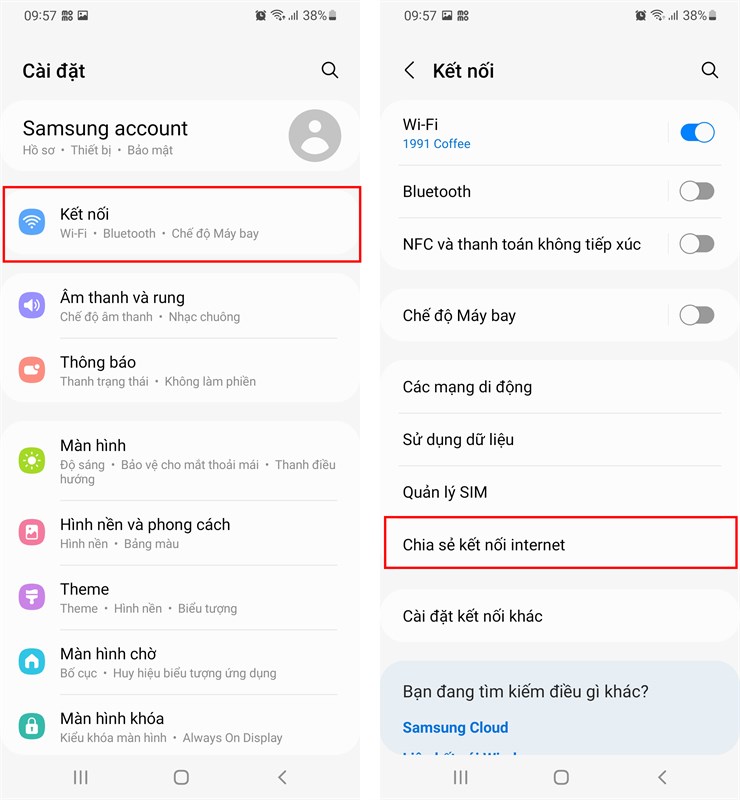
Mẹo tiết kiệm dữ liệu khi chia sẻ mạng 4G
Chia sẻ mạng 4G từ Samsung A12 của bạn có thể tiêu tốn nhiều dữ liệu di động. Dưới đây là một số mẹo giúp bạn tiết kiệm dữ liệu khi sử dụng tính năng này:
- Giới hạn số lượng thiết bị kết nối: Càng nhiều thiết bị kết nối, dữ liệu tiêu thụ càng nhiều. Hãy cố gắng giới hạn số lượng thiết bị kết nối với điểm truy cập của bạn.
- Thiết lập giới hạn dữ liệu: Một số điện thoại cho phép bạn thiết lập giới hạn dữ liệu cho điểm truy cập di động. Điều này giúp ngăn chặn việc sử dụng quá mức dữ liệu di động.
- Tắt các ứng dụng nền không cần thiết: Trước khi bắt đầu chia sẻ mạng, hãy tắt các ứng dụng nền trên Samsung A12 của bạn để giảm lượng dữ liệu tiêu thụ.
- Sử dụng chế độ tiết kiệm dữ liệu trên các thiết bị kết nối: Hầu hết các smartphone hiện đại đều có chế độ tiết kiệm dữ liệu, giúp giảm lượng dữ liệu tiêu thụ khi duyệt web và sử dụng ứng dụng.
- Giám sát việc sử dụng dữ liệu: Sử dụng các ứng dụng hoặc tính năng của điện thoại để theo dõi lượng dữ liệu mà bạn và các thiết bị kết nối đã sử dụng.
Bằng cách áp dụng các mẹo trên, bạn có thể giúp tiết kiệm dữ liệu di động khi chia sẻ mạng 4G từ Samsung A12, đồng thời vẫn cung cấp kết nối internet cho các thiết bị khác.
Với những hướng dẫn chi tiết trên, việc chia sẻ mạng 4G từ Samsung A12 của bạn trở nên dễ dàng và tiện lợi hơn bao giờ hết. Hãy tận hưởng những khoảnh khắc kết nối mọi lúc, mọi nơi cùng bạn bè và gia đình, đồng thời không quên áp dụng các mẹo tiết kiệm dữ liệu để trải nghiệm internet không gián đoạn.
Cách phát Wifi trên Samsung Android - Cách chia sẻ mạng 4G trên Samsung Android
\"Khám phá cách chia sẻ mạng 4G trên Samsung Android, phát Wifi từ Samsung A12 để kết nối với thế giới, chia sẻ mạng 3G/4G một cách dễ dàng và tiện lợi.\"
READ MORE:
Cách chia sẻ phát WIFI 3G/4G từ điện thoại Samsung chi tiết
Cách chia sẻ phát WIFI 3g/4g từ điện thoại SAMSUNG chi tiết. Cách phát wifi từ điện thoại samsung sang iphone, máy tính, oppo ...